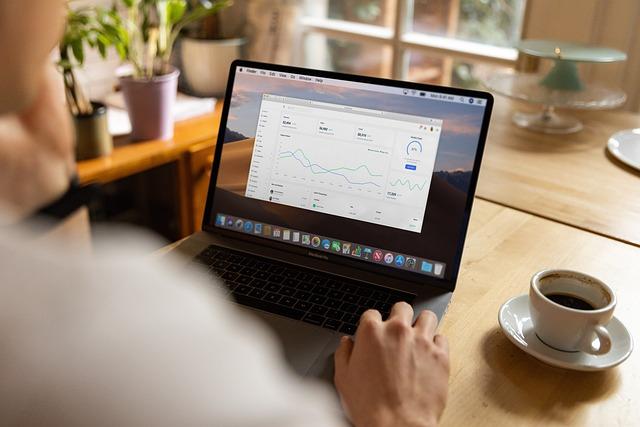在现代生活和工作中,U盘作为一种便携式存储设备,已经成为了数据传输和备份的重要工具。然而,随着时间的推移,U盘可能会出现性能下降、存储空间不足等问题。此时,格式化U盘成为一个有效的解决方案。本文将详细介绍如何正确格式化U盘,以优化性能和存储效率。
一、了解U盘格式化的重要性
格式化U盘可以清除存储设备上的所有数据,修复文件系统错误,提高存储效率。以下是格式化U盘的几个关键理由
1.清除病毒和恶意软件格式化可以删除潜在的病毒和恶意软件,确保数据安全。
2.修复文件系统错误长时间使用U盘可能导致文件系统损坏,格式化可以修复这些问题。
3.提高存储效率格式化U盘可以重新分配存储空间,提高数据存储效率。
二、选择合适的格式化工具
在格式化U盘之前,需要选择一款合适的格式化工具。以下是一些常用的格式化工具
1.Windows磁盘管理器Windows系统自带的磁盘管理器可以方便地进行U盘格式化。
2.MiniToolPartitionWizard一款功能强大的磁盘分区管理软件,支持多种格式化操作。
3.HPUSBDiskStorageFormatTool一款专门针对U盘格式化的工具,操作简单,功能丰富。
三、格式化U盘的具体步骤
以下以Windows磁盘管理器为例,详细介绍格式化U盘的步骤
1.连接U盘将U盘插入电脑的USB端口,确保电脑能够识别到U盘。
2.打开磁盘管理器在Windows搜索栏中输入磁盘管理器,点击打开。
3.选择U盘在磁盘管理器中,找到并右键点击要格式化的U盘,选择格式化。
4.设置格式化参数
-文件系统选择合适的文件系统,如FAT32、exFAT、NTFS等。根据实际需求选择,例如,如果需要在Windows和Mac系统之间传输数据,可以选择exFAT。
-分配单元大小通常选择默认值即可。
-卷标为U盘设置一个易于识别的名称。
5.开始格式化确认设置无误后,点击确定开始格式化操作。格式化过程中,所有数据将被清除,请确保已备份重要数据。
6.格式化完成格式化完成后,U盘将显示为未分配空间。此时,可以重新分配驱动器号,并开始使用。
四、注意事项
1.在格式化U盘之前,务必备份重要数据,以免丢失。
2.选择合适的文件系统,以确保在不同操作系统之间顺利传输数据。
3.格式化过程中,请勿拔出U盘,以免损坏设备。
总结
格式化U盘是优化性能和存储效率的有效方法。通过选择合适的格式化工具和正确操作,可以确保U盘在长时间使用过程中保持良好的性能。希望本文能为您提供详尽的指导,让您轻松掌握U盘格式化的技巧。